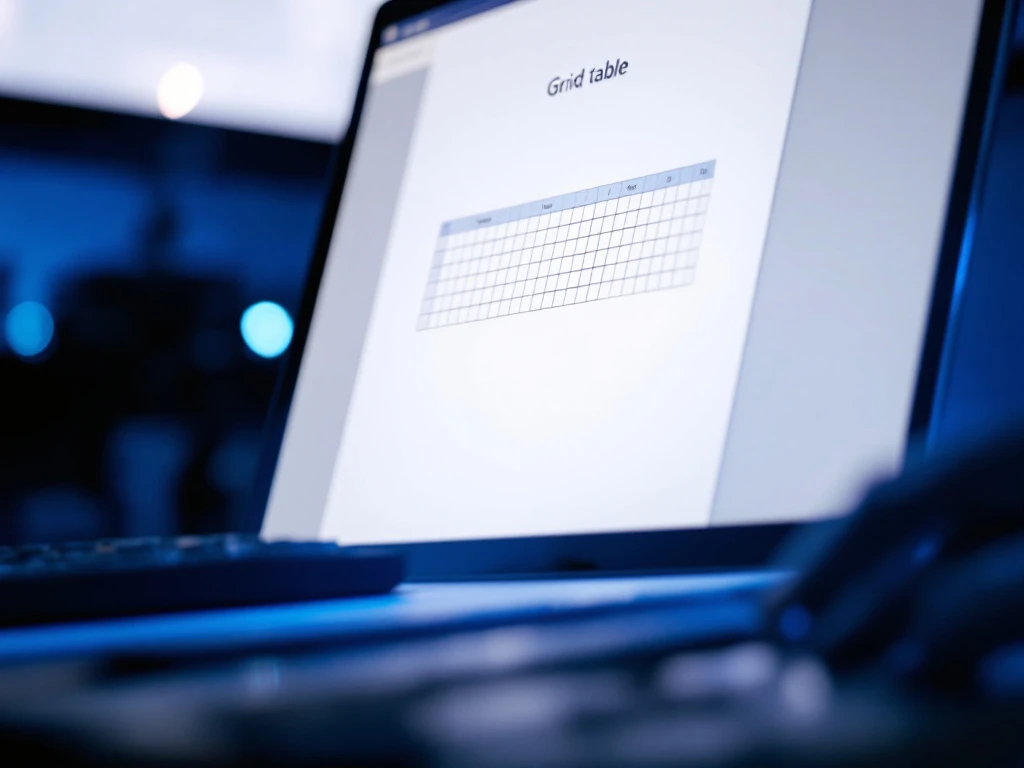Een rooster maken in Word is perfect mogelijk door gebruik te maken van tabellen en de ingebouwde opmaaktools. Je begint met het invoegen van een tabel waarin je dagen en tijden toevoegt, waarna je de cellen kunt formatteren met kleuren en borders voor een professionele uitstraling. Voor kleine bedrijven biedt Word een toegankelijke manier om werkroosters te maken zonder extra software, hoewel er beperkingen zijn bij complexere personeelsplanning.
Waarom een rooster maken in Word?
Word is een uitstekende keuze voor het maken van personeelsroosters omdat het programma toegankelijk en gebruiksvriendelijk is. De meeste bedrijven hebben Word al beschikbaar, waardoor je geen extra investeringen hoeft te doen.
Voor kleine bedrijven met een beperkt aantal medewerkers biedt Word voldoende functionaliteit. Je kunt eenvoudig tabellen maken, deze opmaken met kleuren en borders, en het rooster delen via email of printen. De flexibiliteit van Word stelt je in staat om roosters volledig naar eigen wens aan te passen.
De beperkingen worden echter duidelijk bij groeiende teams. Word mist automatische functies voor beschikbaarheid van medewerkers, verlofregistratie en realtime updates. Bij wijzigingen moet je handmatig alle betrokkenen informeren, wat tijdrovend wordt naarmate je team groeit.
| Voordelen Word | Beperkingen Word |
|---|---|
| Breed beschikbaar | Geen automatische updates |
| Eenvoudig te leren | Handmatige communicatie |
| Flexibel opmaak | Geen verlofintegratie |
| Geen extra kosten | Beperkte samenwerking |
Welke stappen volg je om een basis rooster te maken?
Het maken van een dienstrooster in Word begint met het invoegen van een tabel. Ga naar het tabblad “Invoegen” en klik op “Tabel”. Kies voor een tabel met 8 kolommen (dagen plus een kolom voor tijden) en het aantal rijen dat je nodig hebt voor verschillende diensten.
Vul de eerste rij met de dagen van de week en de eerste kolom met tijdslots. Begin bijvoorbeeld met “Maandag” tot “Zondag” in de bovenste rij. In de linkerkolom voeg je tijden toe zoals “09:00-17:00” of “Ochtend/Middag/Avond” afhankelijk van je bedrijfsvoering.
Voor het formatteren van cellen selecteer je de gewenste cellen en gebruik je de opmaaktools. Rechtsklik op geselecteerde cellen en kies “Tabeleigenschappen” om celgrootte aan te passen. Via “Ontwerp” onder tabeltools kun je voorgedefinieerde stijlen toepassen die je rooster er direct professioneler uit laten zien.
Voeg medewerkersnamen toe in de juiste cellen door simpelweg te typen. Voor splitdiensten kun je cellen splitsen via “Indeling” > “Cellen splitsen”, zodat je meerdere medewerkers per tijdslot kunt inplannen.
Hoe maak je je rooster overzichtelijk en professioneel?
Een professioneel werkrooster begint met een duidelijke lay-out en consistente opmaak. Gebruik verschillende kleuren voor verschillende diensten of afdelingen, maar houd het beperkt tot maximaal drie kleuren om verwarring te voorkomen.
Voor headers gebruik je een groter lettertype en vetgedrukte tekst. Selecteer de eerste rij met dagen en maak deze vet via Ctrl+B. Kies een neutrale achtergrondkleur zoals lichtgrijs voor de headers via “Ontwerp” > “Arcering”.
Borders en lijnen zorgen voor structuur. Selecteer je hele tabel en ga naar “Ontwerp” > “Borders” > “Alle borders” voor een nette aflijning. Voor extra duidelijkheid kun je dikkere borders gebruiken rond de headers.
Gebruik consistente lettertypen zoals Calibri of Arial in grootte 11 of 12. Voor namen van medewerkers kun je een iets kleiner lettertype gebruiken, maar zorg dat alles goed leesbaar blijft, vooral bij het printen.
Welke templates kun je gebruiken voor verschillende soorten roosters?
Word biedt verschillende rooster templates die je kunt aanpassen aan jouw behoeften. Ga naar “Bestand” > “Nieuw” en zoek op “rooster” of “planning” om beschikbare templates te vinden.
Voor werkroosters zijn er templates met weekoverzichten die perfect zijn voor reguliere kantooruren. Deze bevatten meestal vakjes voor elke dag van de week met ruimte voor medewerkersnamen en taken.
Dienstroosters voor horeca of zorg hebben vaak templates met meerdere shifts per dag. Deze zijn opgedeeld in ochtend-, middag- en avonddiensten met aparte vakken voor verschillende functies.
Het aanpassen van templates is eenvoudig. Dubbelklik op tekst om deze te wijzigen, voeg rijen toe door rechts te klikken en “Rijen invoegen” te selecteren, en pas kleuren aan via de ontwerptools. Sla aangepaste templates op via “Bestand” > “Opslaan als sjabloon” voor toekomstig gebruik.
Hoe deel je het rooster effectief met je team?
Het delen van je personeelsrooster kan op verschillende manieren. Voor email gebruik je “Bestand” > “Delen” > “E-mail” om het rooster direct als bijlage te versturen. Dit werkt goed voor kleine teams die wekelijks updates nodig hebben.
Een PDF maken zorgt ervoor dat de opmaak behouden blijft op alle apparaten. Ga naar “Bestand” > “Exporteren” > “PDF/XPS-document maken”. PDF’s zijn ideaal omdat ze niet per ongeluk gewijzigd kunnen worden door ontvangers.
Voor printen zorg je dat je rooster op één pagina past door de marges aan te passen via “Indeling” > “Marges” > “Smal”. Controleer de afdrukvoorbeeld via “Bestand” > “Afdrukken” voordat je print.
Om ervoor te zorgen dat iedereen de meest actuele versie heeft, gebruik je duidelijke bestandsnamen met datum zoals “Werkrooster_Week47_2024.pdf”. Communiceer wijzigingen altijd direct via email of een gedeelde locatie waar iedereen toegang tot heeft. Voor vragen over roosterplanning kun je altijd contact opnemen met specialisten.
Wat zijn de alternatieven als Word niet voldoet?
Word bereikt zijn grenzen wanneer je team groeit of je complexere planning nodig hebt. Bij meer dan 10-15 medewerkers wordt handmatige planning tijdrovend en foutgevoelig. Ook het bijhouden van beschikbaarheid, verlofaanvragen en ziekteverzuim wordt lastig in Word.
Voor bedrijven die tegen deze beperkingen aanlopen, bieden gespecialiseerde personeelsplanning software oplossingen meer mogelijkheden. Deze systemen kunnen automatisch rekening houden met beschikbaarheid van medewerkers, verlofaanvragen verwerken en wijzigingen direct communiceren naar het hele team.
Online roostertools bieden voordelen zoals realtime updates, mobiele toegang voor medewerkers, en integratie met verlofregistratie. Medewerkers kunnen hun eigen beschikbaarheid doorgeven en diensten onderling ruilen, wat de administratieve last voor managers vermindert.
De keuze hangt af van je bedrijfsgrootte en complexiteit. Voor een klein team met vaste werkuren volstaat Word prima. Maar zodra je regelmatig wijzigingen hebt, meerdere locaties beheert, of veel part-time medewerkers hebt, wordt gespecialiseerde software een nuttige investering die tijd bespaart en fouten voorkomt.
Een rooster maken in Word is een praktische oplossing voor kleine bedrijven die een eenvoudige planning nodig hebben. Met de juiste aanpak en opmaak creëer je professionele roosters die goed functioneren voor teams tot ongeveer 15 medewerkers. Voor complexere situaties met meerdere locaties, wisselende beschikbaarheid en frequente wijzigingen bieden gespecialiseerde tools zoals Timebutler meer automatisering en efficiëntie in je personeelsplanning.